Cara Memindahkan Foto dari HP ke Komputer tanpa USB! – Dalam era teknologi modern, koleksi foto di ponsel pintar kita sering kali berkembang menjadi besar. Memindahkan foto dari HP ke PC bukan hanya untuk memberikan ruang lebih pada perangkat, tetapi juga sebagai tindakan preventif untuk melindungi foto dari kemungkinan kehilangan data. Berikut adalah langkah-langkah dan aplikasi yang dapat membantu Anda melakukan transfer tersebut.
Untuk lebih jelasnya simak artikel afk.co.id berikut mengenai Cara Memindahkan Foto dari HP ke Komputer tanpa USB!

Langkah-langkah Manual Memindahkan Foto
Jika Anda lebih memilih untuk melakukan transfer secara manual tanpa aplikasi tambahan, langkah-langkah berikut dapat membantu:
Kabel USB atau Bluetooth
- Sambungkan HP ke PC menggunakan kabel USB atau Bluetooth.
- Buka folder HP di PC, pilih foto yang ingin dipindahkan, lalu copy dan paste ke folder di PC.
Google Drive atau iCloud
- Install Google Drive atau iCloud di HP.
- Upload foto-foto ke cloud storage tersebut.
- Buka PC, akses Google Drive atau iCloud, dan unduh foto yang sudah di-upload.
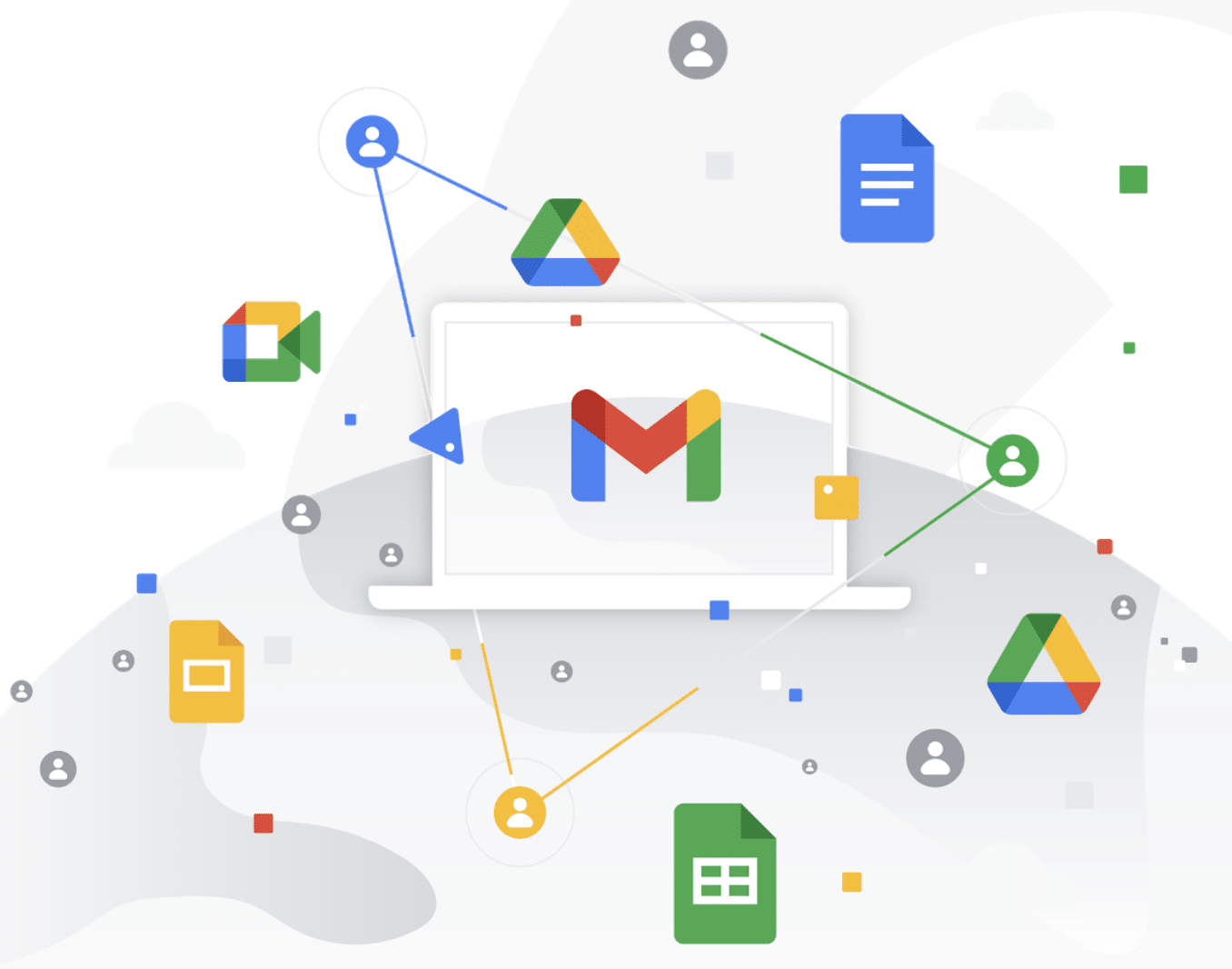
Aplikasi Pihak Ketiga yang Memudahkan
Ada beberapa aplikasi yang dapat mempermudah proses transfer foto dari HP ke PC. Berikut beberapa di antaranya:
Airdroid – Transfer File Tanpa Kabel
Airdroid adalah aplikasi yang memungkinkan Anda mentransfer file antara HP dan PC tanpa kabel. Berikut langkah-langkahnya:
- Unduh dan buka Airdroid di HP.
- Buat akun atau login.
- Pilih “Transfer to Computer” dan pilih foto yang ingin dipindahkan.
SHAREit – Transfer Cepat Tanpa Internet
SHAREit adalah aplikasi populer untuk mentransfer file tanpa perlu koneksi internet. Berikut cara menggunakannya:
- Unduh SHAREit di HP dan PC.
- Buka aplikasi di keduanya.
- Pilih “Send” di HP dan “Receive” di PC.
- Pilih foto, dan selesai!
Google Photos – Otomatisasi dan Penyimpanan Aman
Google Photos dapat secara otomatis menyimpan foto di cloud. Berikut cara menggunakan Google Photos:
- Unduh Google Photos di HP.
- Aktifkan sinkronisasi foto ke cloud.
- Buka Google Photos di PC untuk melihat dan mendownload foto.
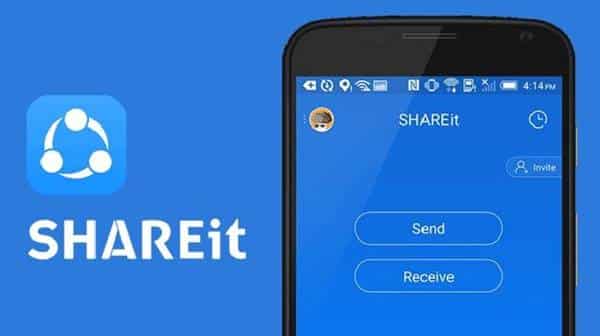
Kesimpulan
Memindahkan foto dari HP ke PC dapat dilakukan dengan berbagai cara, baik secara manual maupun dengan bantuan aplikasi. Pilihlah metode yang paling nyaman dan sesuai dengan kebutuhan Anda. Dengan langkah-langkah di atas, Anda dapat menjaga koleksi foto Anda tetap aman dan tersusun rapi di perangkat PC Anda.
Demikian penjelasan mengenai Cara Memindahkan Foto dari HP ke Komputer tanpa USB!, semoga dapat bermanfaat dan menambah wawasan.